用手机看视频时,想横屏享受全屏画面,它却偏要卡在竖屏模式;用平板办公时,明明在系统里手动固定了横屏,可点开某些软件,屏幕还是会被强行切回竖屏,打字、看表格都得歪着脖子,真的特别闹心。
不知道有没有人和我有一样的经历?今天终于找到一款能解决这个问题的工具 ——Rotation (强制转屏),它能把所有应用都强制调成想要的屏幕方向,彻底告别横竖屏乱跳的麻烦。
强制转屏Pro版(安卓)
这款工具是Rotation (强制转屏) Pro 版,仅支持安卓端。第一次使用时,需要授权一些基础权限,比如系统设置相关权限,授权完成后就能直接用,没有任何功能限制,也不用等广告或解锁高级功能,上手很顺畅。
详细设置介绍
进入软件的 “旋转:设置” 界面,能根据自己的需求调整各种参数,覆盖日常使用的所有场景。
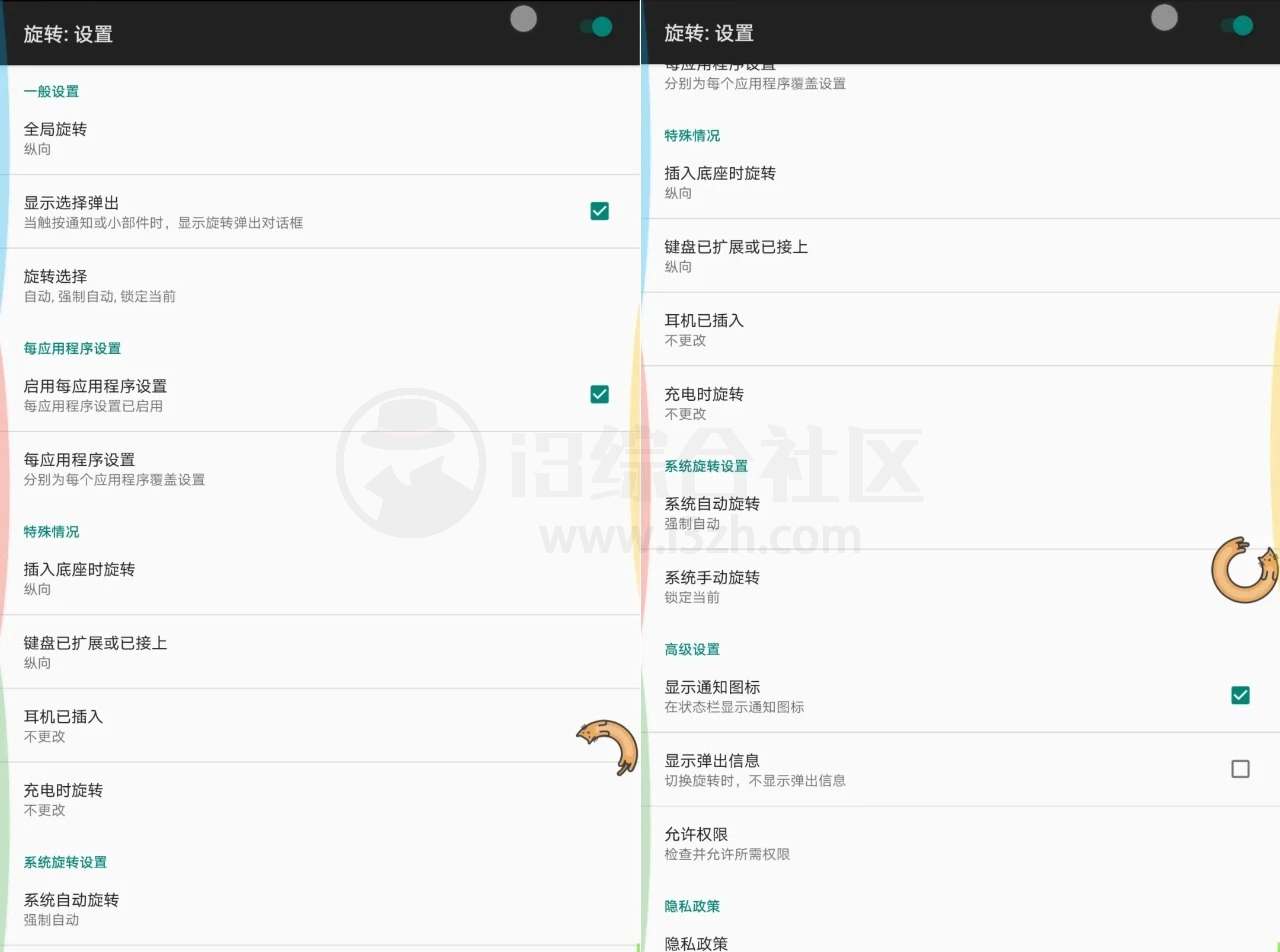
一般设置
全局旋转默认设为纵向,可根据常用场景手动修改。
开启 “显示选择弹出” 后,触按通知栏或小部件时,会弹出旋转选择对话框,方便快速切换方向。
键盘扩展或接上外接键盘时,屏幕会保持纵向;耳机插入时,旋转设置不更改,避免听音频时画面乱跳。
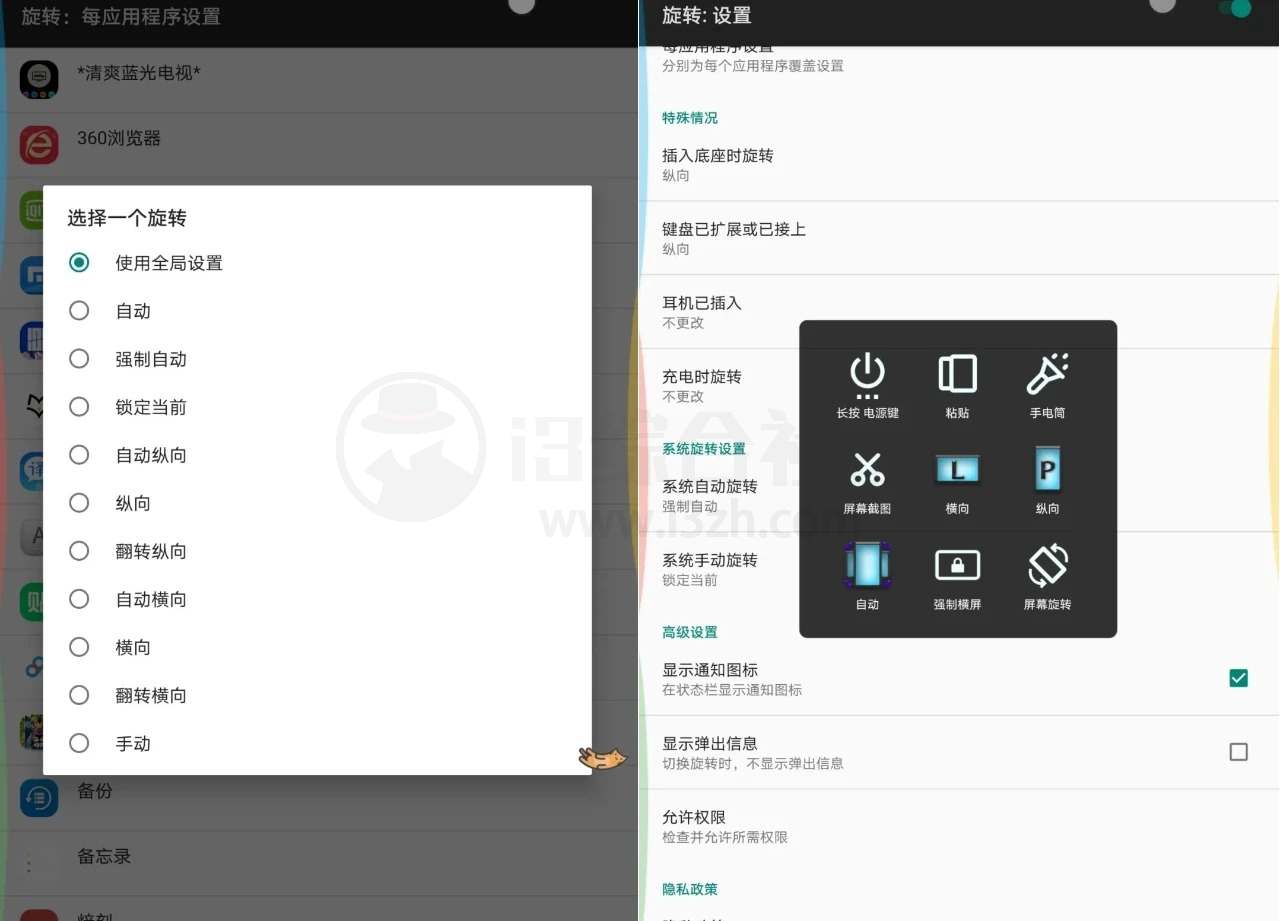
旋转选择与每应用程序设置
旋转选择包含自动、强制自动、锁定当前三种模式,看视频可选 “强制自动”,办公可设 “锁定当前”。
设置好需求后,点击 “开始启动”,软件立即生效,无需重启设备。
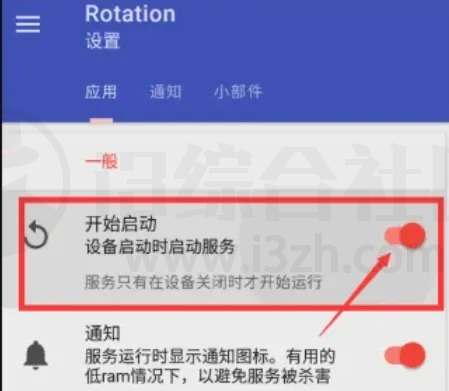
每应用程序设置默认启用,能为单个软件单独覆盖旋转规则。比如给 360 浏览器设 “使用全局设置”,给手电筒设 “自动纵向”,给备忘录设 “横向”,让每个 APP 都能按需求适配方向。
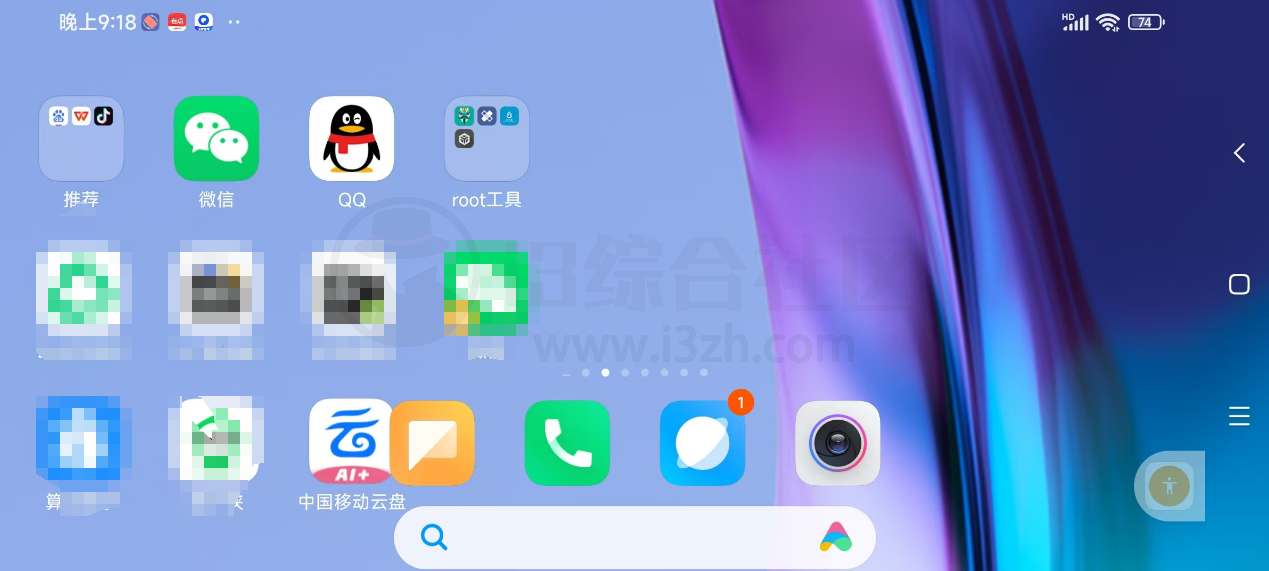
特殊情况与系统旋转设置
特殊情况设置里,插入底座时屏幕自动切为纵向;充电时旋转设置保持不变,避免充电时用手机画面突然变向;系统手动旋转可选择 “锁定当前”,防止误触导致屏幕方向变化。
系统旋转设置中,将 “系统自动旋转” 设为 “强制自动”,能让系统层面的屏幕方向控制更灵活,避免软件与系统设置冲突。
高级设置
打开 “显示通知图标”,状态栏会显示软件服务图标,方便确认服务是否在运行,尤其在手机内存低时,能避免服务被系统自动关闭。
关闭 “显示弹出信息”,切换旋转方向时不会有弹窗打扰,使用过程更清爽。
记得在 “允许权限” 中检查,确保所有必要权限都已开启,软件才能正常发挥作用。
总结
它最实用的地方就是强大的屏幕方向控制能力,完美解决了视频播放时画面反转、办公时屏幕乱跳的问题。我还试着给系统桌面设置了强制横屏,手机瞬间秒变 TV 桌面;把手机改成盒子使用时,那些原本是竖屏的手机 APP,经它强制横屏后,能完美适配电视屏幕,刷内容、用 APP 都特别顺畅。
强制转屏Rotation Pro_v29.0.0:
https://drive.uc.cn/s/496b738014e84?public=1
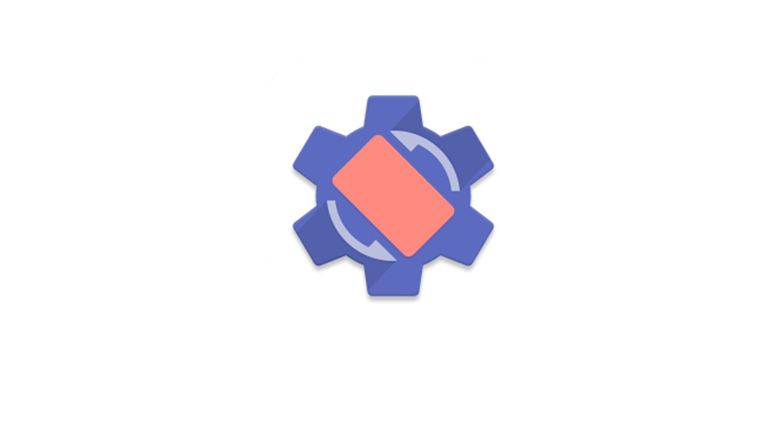
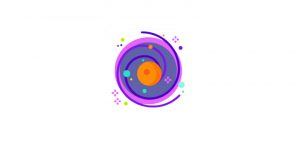



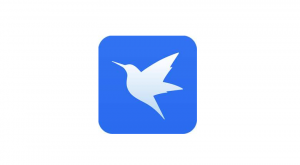

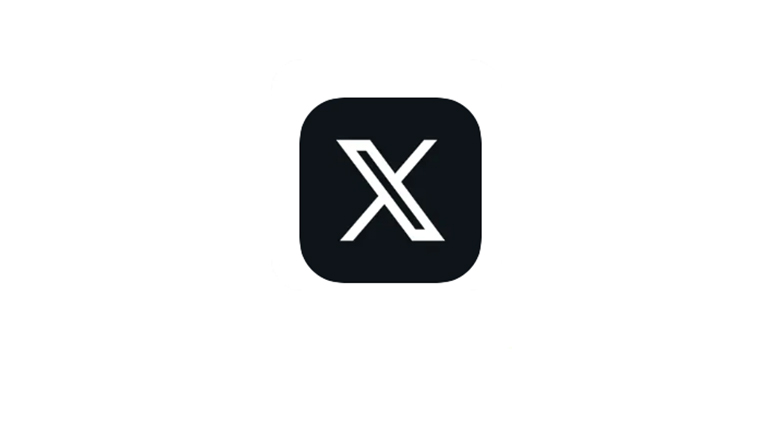

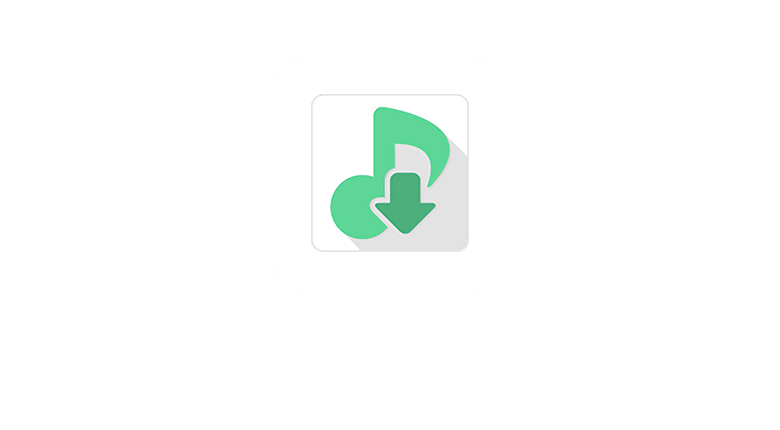

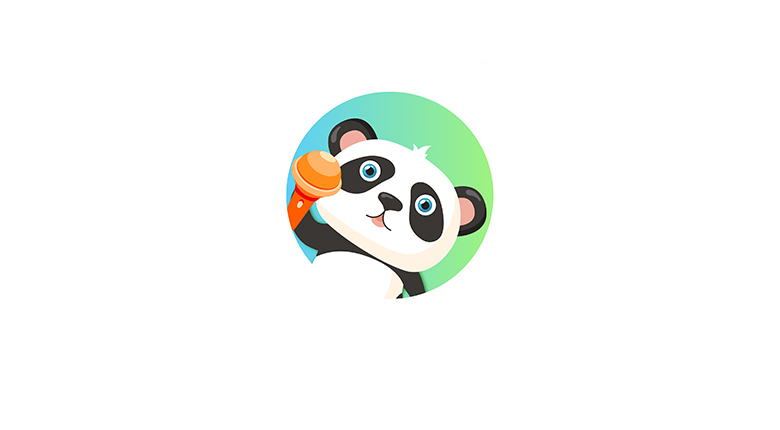
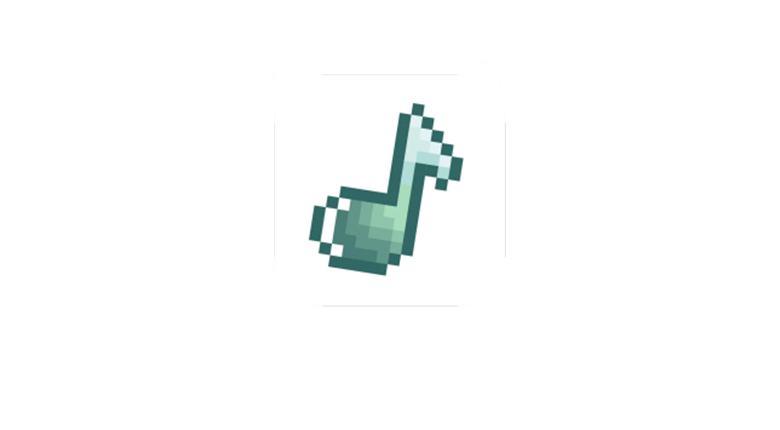
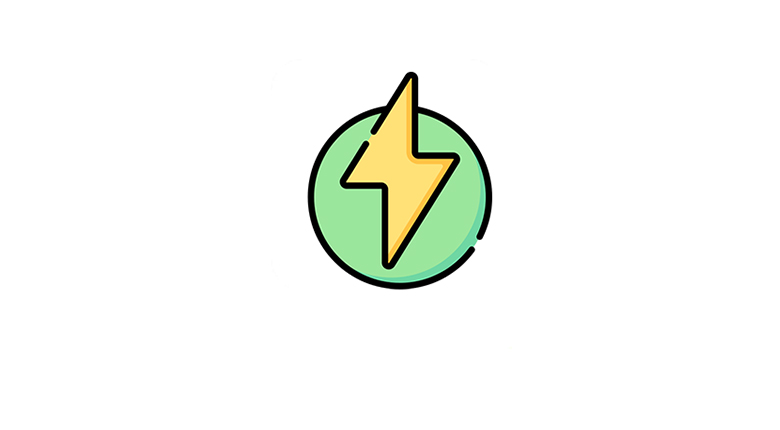
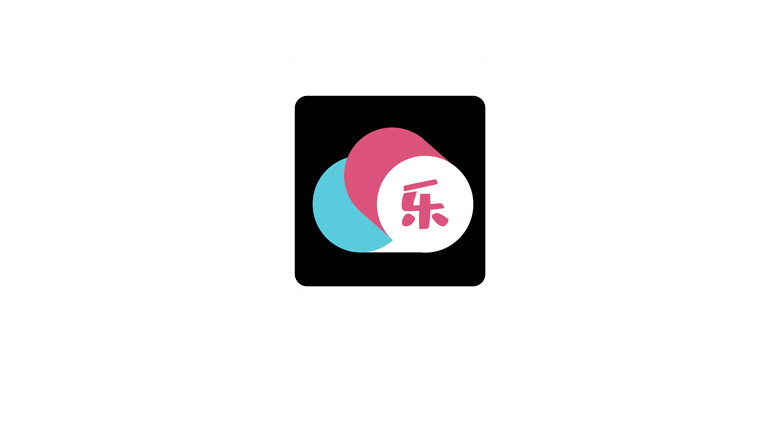
![表情[qiang] | i3综合社区](https://www.i3zh.com/wp-content/themes/zibll/img/smilies/qiang.gif)
暂无评论内容